كيفية تطوير موقع وكالة إبداعية بدون تشفير
نشرت: 2021-12-26هل تساءلت يومًا عن مدى خطورة موقع ويب بالنسبة لوكالة إبداعية؟ في العصر الحديث ، عندما يدور العالم حول الإنترنت ، لا يمكنك التغاضي عن أهمية موقع الويب لوكالتك الإبداعية. سيضمن لك التواجد عبر الإنترنت خلق انطباع لدى جمهورك. لذا ، قم بتطوير موقع وكالة إبداعية لتحقيق ذلك.
علاوة على ذلك ، تحصل على فرصة لتقديم جميع تفاصيل عملك لزوار موقعك وآفاقك. لا يؤدي هذا إلى بناء المصداقية فحسب ، بل يساعدك أيضًا على التميز عن منافسيك. ولكن لكي يحدث ذلك ، عليك بناء موقع الويب الخاص بوكالتك الإبداعية بشكل لا تشوبه شائبة وبشكل مذهل.
إذن ، كيف أطور موقع وكالة إبداعية؟ حسنًا ، يمكنك إنشاء الموقع عن طريق الاستعانة بمطور ويب محترف. لكن في هذا المقال ، سوف أطلعك على كيفية تطوير موقع وكالة إبداعية بدون تشفير من البداية. سيساعدك هذا في إنشاء موقع الويب الخاص بك بنفسك دون مساعدة أي شخص.
هل تريد التعرف على أفضل مزودي خدمة استضافة WordPress؟ قم بزيارة الرابط أدناه ثم-
أفضل مزودي خدمة الاستضافة لـ WordPress
لذلك دعونا نبدأ……
شراء اسم المجال وحساب الاستضافة:
أولاً وقبل كل شيء ، لتطوير موقع وكالة إبداعية ، عليك اختيار وشراء اسم مجال لموقع WordPress الخاص بك. تتوفر العديد من الشركات لبيع أسماء النطاقات. إذا كنت لا تعرف ما هو اسم المجال ، فلا تقلق !!! سوف أوضح ذلك الآن.
اسم المجال هو عنوان موقع الويب الخاص بك على الإنترنت. عندما يزور أي شخص موقعك بشكل مباشر أو عضوي ، سيظهر اسم معين على عنوان URL. هذا الاسم هو هوية موقع الويب الخاص بك وهذا هو اسم المجال.
على سبيل المثال ، إذا قمت بزيارة الصفحة الرئيسية لموقع أمازون ، فسيظهر عنوان URL الخاص به شيئًا مثل هذا- amazon.com أو https://www.amazon.com. هنا ، أمازون هو اسم مجال عملاق التجارة الإلكترونية أمازون. وبالمثل ، فإن facebook هو اسم مجال Facebook.
بعد ذلك ، عليك اختيار خطة استضافة من أي مزود خدمة استضافة. هناك عدد من مزودي خدمة الاستضافة هناك. يمكنك اختيار أي منهم وتسجيل حساب. ومع ذلك ، فإن استضافة موقع الويب الخاص بك تعني أنك تقوم بتخزين محتوى وملفات موقع الويب الخاص بك على خادم ويب بعيد. سيؤدي ذلك إلى جعل موارد موقعك مرئية للزائرين على الإنترنت.
عندما يكتب الأشخاص اسم المجال لموقع الويب الخاص بك ويحاولون زيارته ، سيكون موقع الويب الخاص بك متاحًا من الخادم البعيد. في واقع الأمر ، عند استخدام المضيف المحلي ، يصبح محتوى موقعك مرئيًا فقط على جهاز الكمبيوتر المحلي الخاص بك. لماذا ا؟ لأنه لم يتم الإعلان عنه. فقط بعد استضافة موقعك على خادم إنتاج أو خادم مباشر ، يصبح موقع الويب الخاص بك عامًا. ويمكن للمستخدمين الوصول إلى موقعك. رائع ، أليس كذلك؟
كما ذكرت أعلاه ، توجد العديد من الشركات التي تبيع أسماء النطاقات وتقدم خدمات الاستضافة. لكنها ستكلف ذراعًا وساقًا من معظم هذه الشركات. لذلك ، يجب أن تكون شديد الحذر أثناء اختيار مزود الخدمة الخاص بك. قم بالبحث اللازم للعثور على أفضل مسجل المجال وشركة استضافة الويب.
قم بتثبيت WordPress على مضيف الويب:
بمجرد اختيار اسم المجال وشرائه بالإضافة إلى خدمة الاستضافة ، فقد حان الوقت لتثبيت WordPress. كيف يتم فعل ذلك؟ حسنًا ، يمكنك فعل ذلك يدويًا. ولكن هناك بعض شركات الاستضافة التي تقوم بتثبيت WordPress افتراضيًا.
لذا ، إذا كان مزود خدمة الاستضافة الخاص بك يقدم هذه الخدمة ، فلماذا تحمل عناء تثبيت WordPress يدويًا؟ ما عليك سوى اتباع تعليماتهم وستنتهي من عملية تثبيت WordPress !!! الآن ، أنت جاهز تمامًا لتسجيل الدخول إلى لوحة إدارة WordPress الخاصة بك.
تعرف على عملية تثبيت WordPress على مضيفك المحلي إذا كنت مهتمًا
كيفية تثبيت WordPress على المضيف المحلي
قم بتثبيت الإضافات المطلوبة:
بعد الوصول إلى لوحة إدارة موقع الويب الخاص بك ، قم بتثبيت جميع المكونات الإضافية اللازمة لإنشاء موقع ويب للوكالة الإبداعية. اسمحوا لي أن أدرج جميع المكونات الإضافية الأساسية التي تحتاجها لموقع الويب الخاص بك-
- ووردبريس
- العنصر
- ElementsKit
يمكنك أيضًا تثبيت Metform وهو مكون إضافي مفيد جدًا لنموذج الاتصال. بصرف النظر عن هذه ، يمكنك تثبيت عدد من المكونات الإضافية حسب متطلباتك.
اختر وثبّت موضوع موقع الوكالة الإبداعية الخاص بك:
بعد الوصول إلى لوحة إدارة موقع الويب الخاص بك ، اختر سمة موقع الويب الخاص بوكالتك الإبداعية. تتوفر العديد من السمات في WordPress افتراضيًا مجانًا حيث يمكنك البحث عن سمة موقع ويب وكالة إبداعية. من السمات المتاحة ، يمكنك اختيار سمة وكالة إبداعية وتثبيتها وتفعيلها في النهاية.
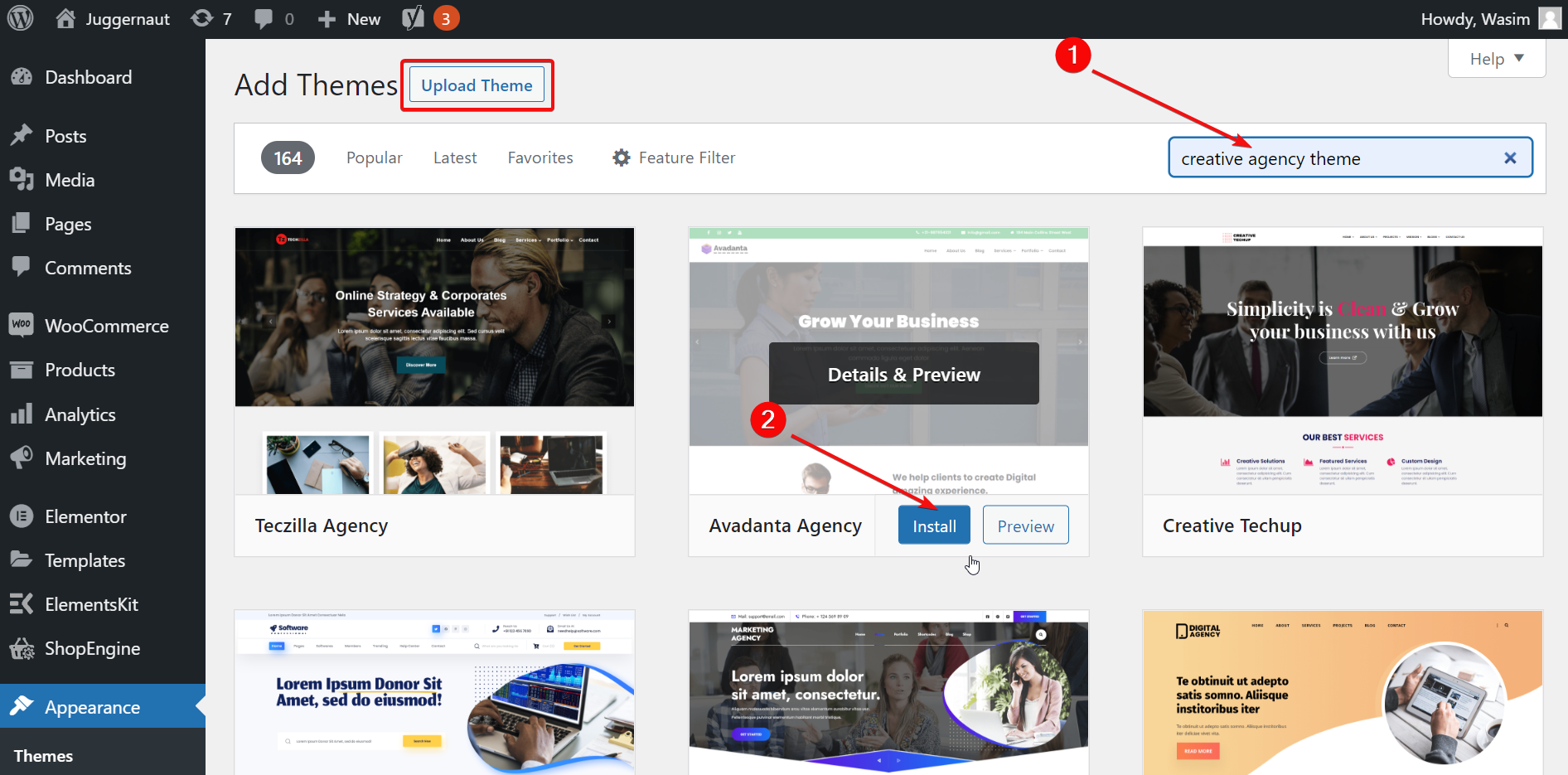
ومع ذلك ، إذا لم تكن راضيًا عن السمات المجانية لـ WordPress وتبحث عن المزيد من الاختلاف في السمة ، فيمكنك البحث عن سمة مميزة. في هذه الحالة ، يجب عليك تنزيل المظهر المفضل لديك من موقع البائع المعني ثم تحميله على موقع WordPress الخاص بك.
إنشاء صفحات الوكالة الضرورية:
الآن ، حان الوقت لبناء صفحات الوكالة الإبداعية الخاصة بك. بشكل عام ، يحتوي موقع الويب الخاص بوكالة إبداعية على صفحات مثل الصفحة الرئيسية والخدمات والمحفظة والمعلومات عنا والاتصال بنا. قد تحتوي بعض مواقع الوكالات على صفحات إضافية مثل المدونة والإدارة والفريق وما إلى ذلك.
سأوجهك خلال عملية إنشاء صفحات وكالة في هذا البرنامج التعليمي. بعد ذلك ، ستتمكن من إنشاء موقع وكالتك الإبداعية من البداية دون الحاجة إلى تشفير.
لذلك دعونا نبدأ….
أنشئ صفحتك الأولى:
في البداية ، انتقل إلى لوحة القيادة الخاصة بلوحة الإدارة وانتقل إلى "الصفحات". حدد "إضافة جديد" من القائمة وستصل إلى المحرر. هنا ، عليك إنشاء صفحتك الأولى وهذه هي الصفحة الرئيسية لموقعك. أضف عنوان الصفحة في البداية ثم ضع محتوى الصفحة في المنطقة المخصصة.
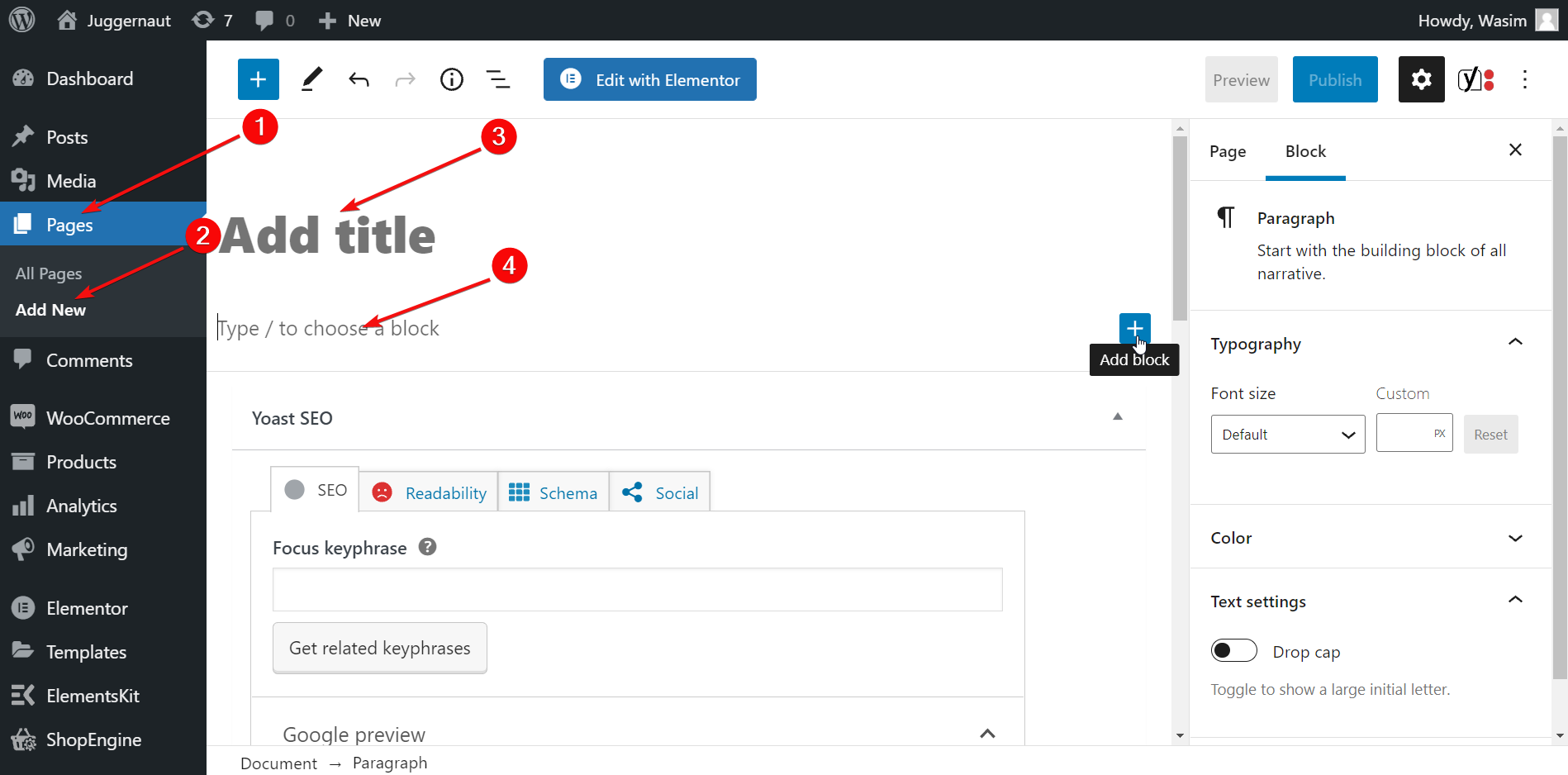
نظرًا لأنه موقع ويب لوكالة إبداعية ، فأنت بحاجة إلى محتوى بأشكال متنوعة. إلى جانب النصوص ، يجب عليك إضافة عناصر مرئية ويجب أن تكون من أنواع مختلفة.
أضف المحتوى الضروري والعناصر الأخرى على الصفحة:
- اكتب أو انسخ والصق نصوص صفحتك الرئيسية في الكتلة المحددة. إذا كانت فقرة ، فاختر كتلة فقرة. إذا كان عنوانًا ، فاختر كتلة العنوان. هذه هي الطريقة التي يمكنك بها اختيار الكتل المفضلة لديك.
- بعد ذلك ، أضف الصور ذات الصلة على الصفحة باختيار كتلة الصورة. أضف صورة ثابتة وصورة ديناميكية ودوامة وفيديو وما إلى ذلك. يمكنك أيضًا إضافة تأثير اختلاف المنظر إلى قسم البطل في صفحتك.
- لا تنس إضافة أزرار CTA في أقسام مختلفة من الصفحة لأنها المفتاح لزيادة معدل الجلسة وتقليل معدل الارتداد.
- بصرف النظر عن ذلك ، يمكنك إضافة مجموعة متنوعة من الأدوات والتصميمات لتحسين تخطيط صفحتك.
ومع ذلك ، فقد قمت ببناء الصفحة الرئيسية فقط باستخدام العناصر الأساسية لموقع ويب وكالة إبداعية لإعطائك عرضًا توضيحيًا. يظهر المظهر الخلفي للصفحة الرئيسية مثل هذا-


وبالمثل ، يمكنك إنشاء جميع الصفحات الضرورية الأخرى مثل الخدمات ، والمحفظة ، والاتصال بنا ، وعنا ، وما إلى ذلك.
أضف قائمة تنقل بالعناصر المطلوبة:
الآن ، انتقل إلى لوحة القيادة مرة أخرى وحدد موقع المظهر. حدد القوائم من قائمة العناصر. سينقلك هذا إلى صفحة جديدة حيث يمكنك تعيين عناصر قائمة التنقل الخاصة بك.
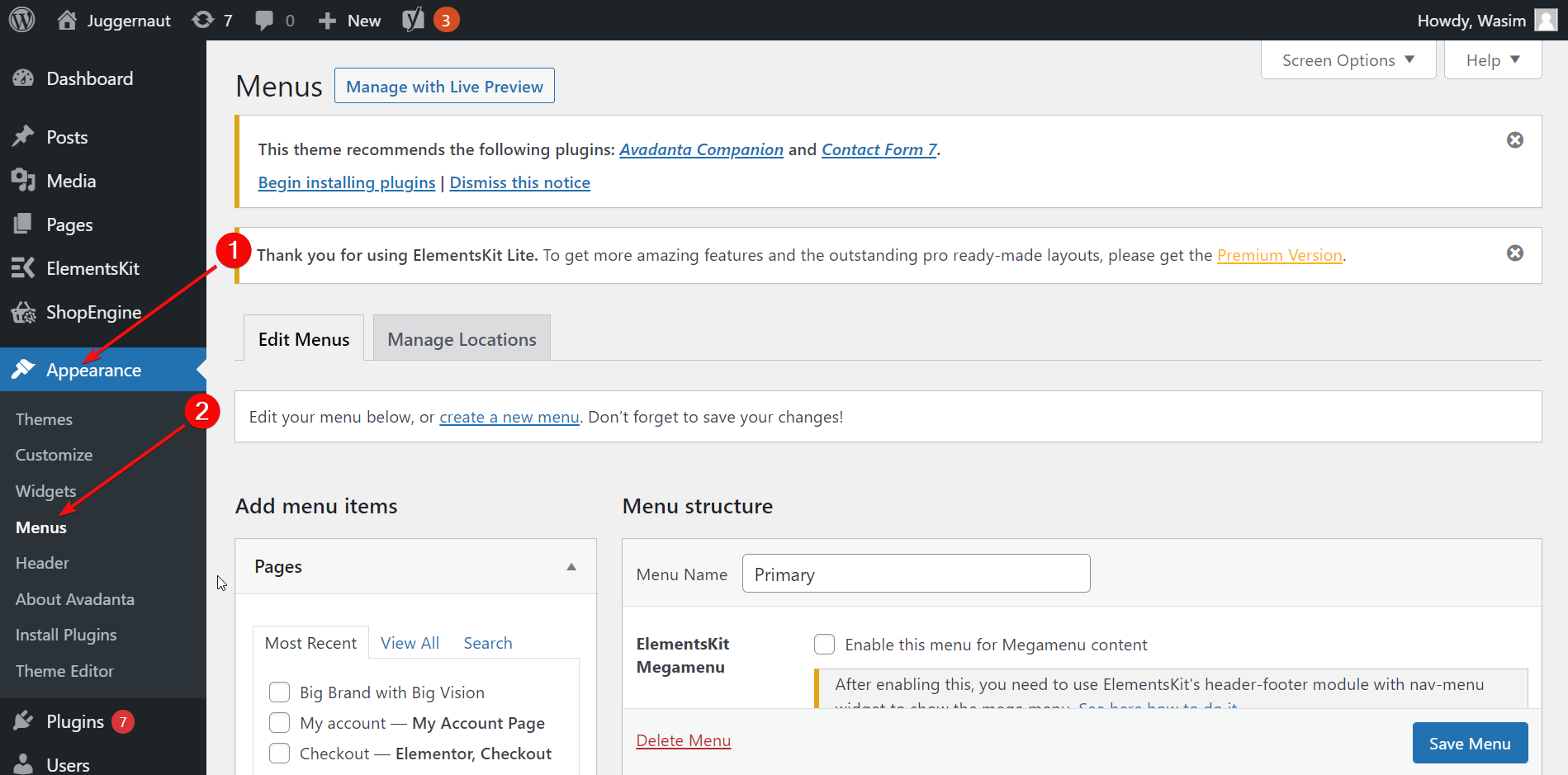
أضف اسم قائمة:
في البداية ، أضف اسم قائمة في الحقل المحدد وقم بتمكين قائمة ElementsKit الضخمة. بعد ذلك ، ابحث عن "الروابط المخصصة" على الشريط الجانبي الأيسر. ضع عنوان URL لصفحتك الرئيسية في الحقل الأول وأضف "الصفحة الرئيسية" كنص ارتباط.
انقر فوق الزر "إضافة إلى القائمة" وستتم إضافته على الفور إلى قائمة التنقل الخاصة بك. أخيرًا ، اضغط على زر "حفظ القائمة".
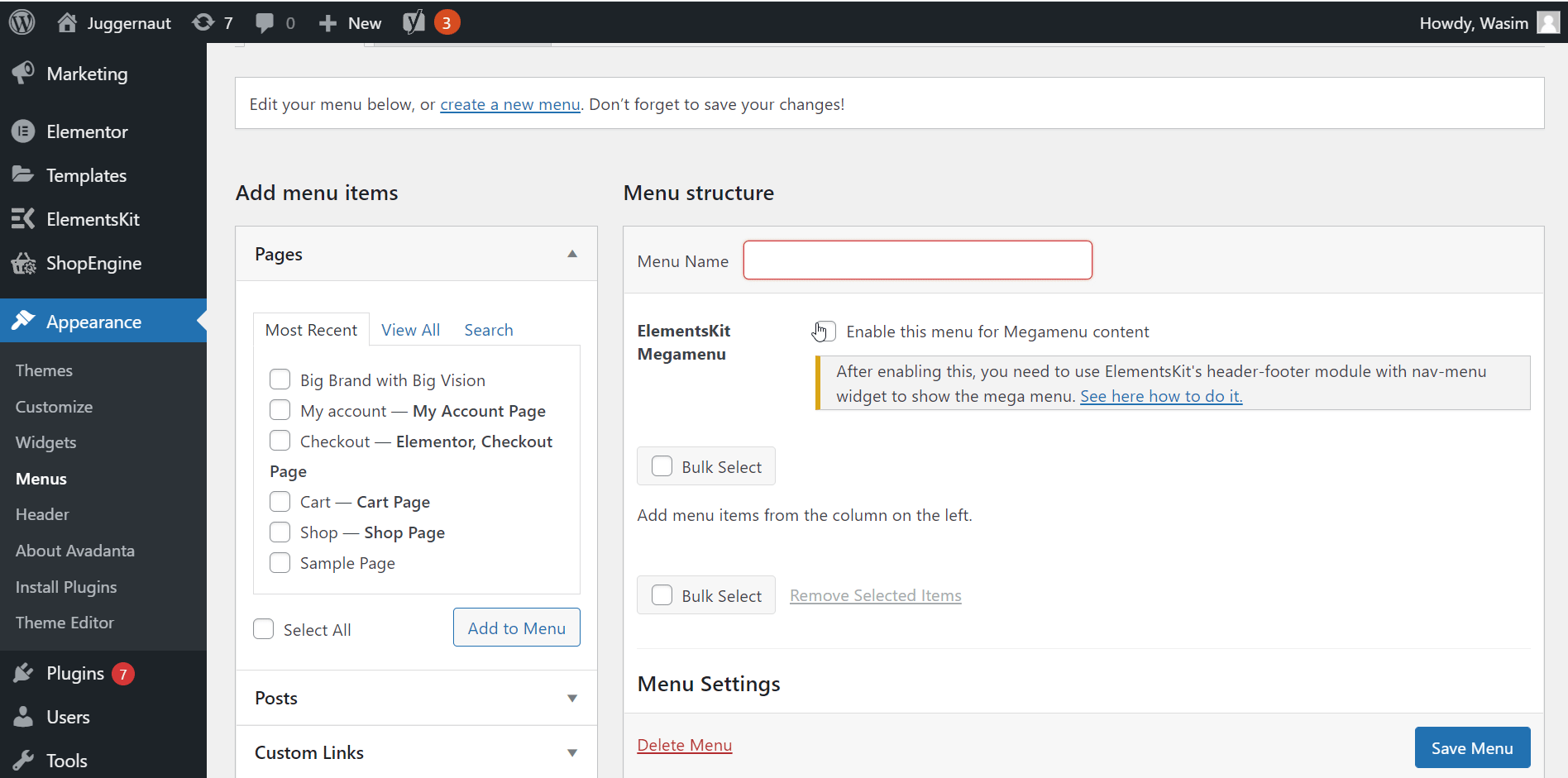
قم بإنشاء عناصر قائمة التنقل الأخرى:
قم بإنشاء جميع عناصر قائمة التنقل الضرورية الأخرى بنفس الطريقة. بعد الإضافة إلى القائمة ، لا تنس حفظ التغييرات بالنقر فوق الزر "حفظ التغييرات".
بمجرد الانتهاء ، يمكنك التحقق من ظهور قائمة التنقل الخاصة بك مع جميع عناصر القائمة المضافة على موقع وكالتك الإبداعية.
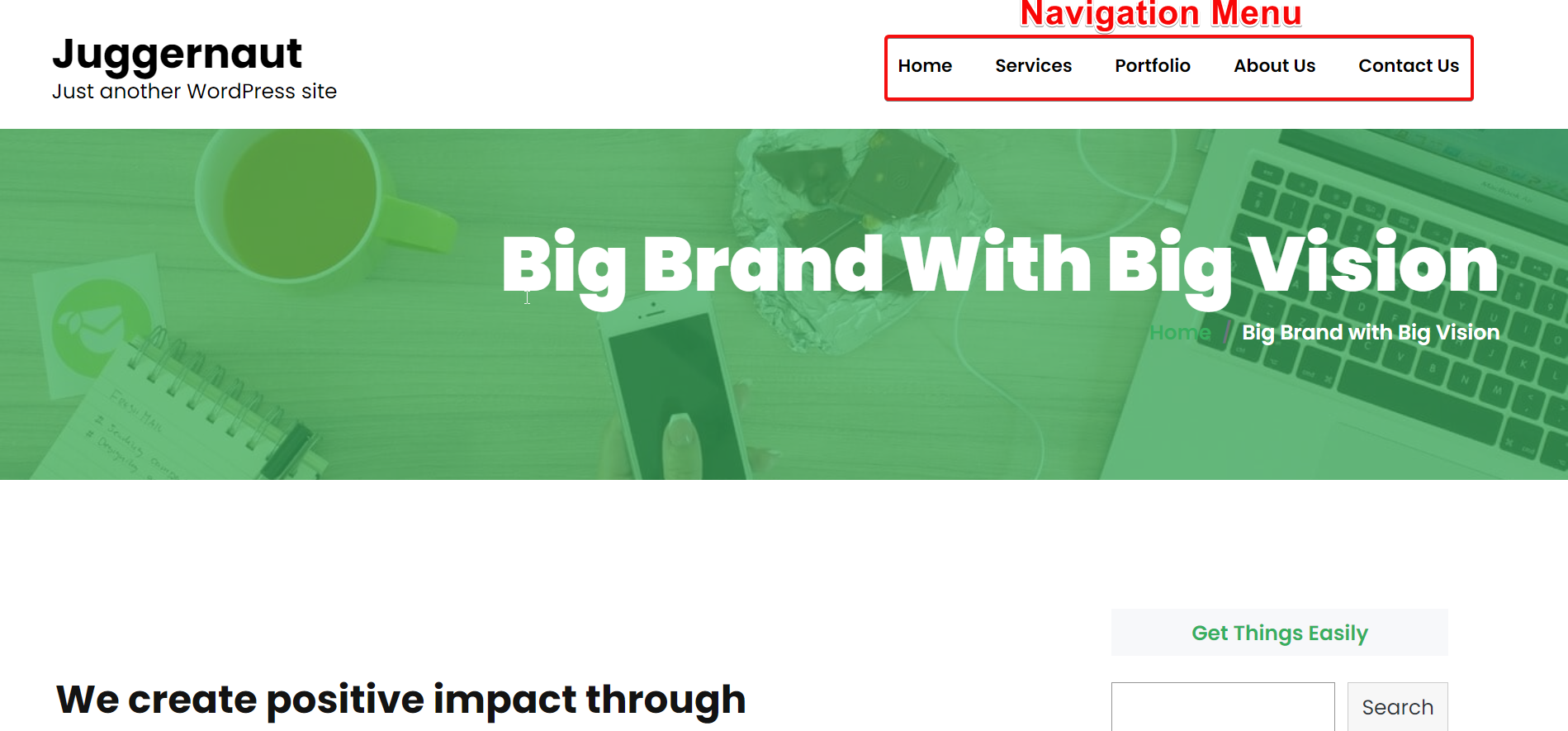
لا تنس تخصيص صفحاتك:
الآن ، انتقل إلى نافذة Elementor لتخصيص موقعك. للقيام بذلك ، اتبع الخطوات أدناه-
- انتقل إلى Pages> All Pages
- قم بتمرير المؤشر على الصفحة التي تريد تحريرها
- انقر فوق "تحرير باستخدام Elementor"
بعد التبديل إلى نافذة Elementor ، سيكون لديك الكثير من الخيارات لتخصيص صفحاتك. تأتي ElementsKit مع الكثير من الأدوات بالإضافة إلى أدوات إنشاء الرؤوس والتذييلات التي يمكنك الاستفادة منها لتخصيص صفحات وكالتك.
سأوضح لك استخدام عنصرين من عناصر واجهة المستخدم ElementsKit- العنوان والأسئلة الشائعة. ستساعد هاتان الحاجتان في تخصيص الصفحة الرئيسية وتحسين تجربة المستخدم.
قم بسحب وإسقاط أداة العنوان:
انتقل إلى قسم ElementsKit أولاً. قم بسحب وإسقاط عنصر واجهة المستخدم العنوان في المنطقة المحددة. بعد ذلك ، قم بتحرير المحتوى الافتراضي للأداة ووضع المحتوى الخاص بك في العنوان ووصف العنوان. قم بإجراء التعديلات الضرورية الأخرى في المعلمات مثل اللون ، والطباعة ، والهامش ، وما إلى ذلك. أخيرًا ، قم بتحديث الصفحة.
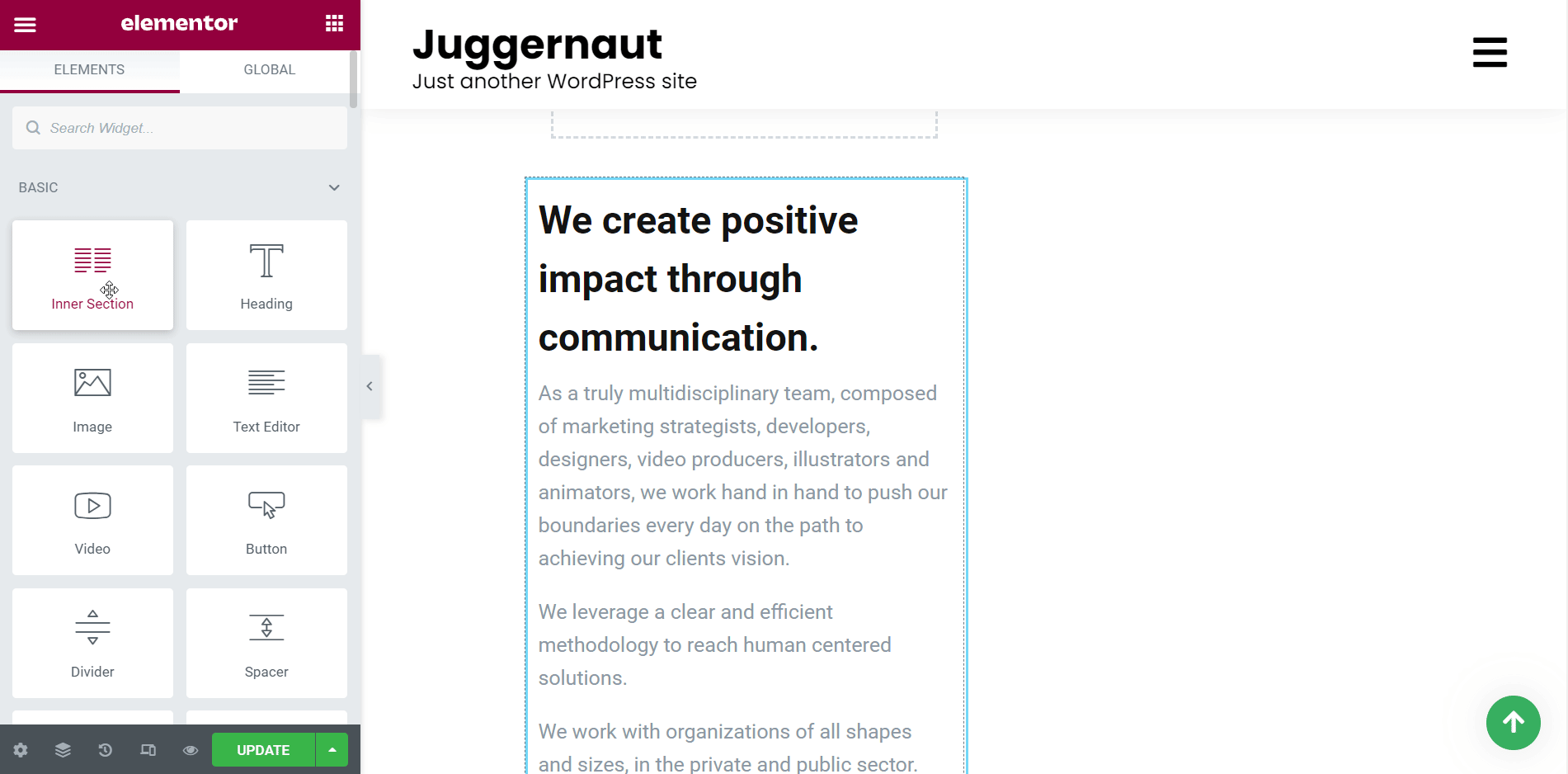
قم بسحب وإسقاط أداة الأسئلة الشائعة:
بعد ذلك ، اسحب أداة الأسئلة الشائعة وأفلتها في المنطقة المخصصة. بشكل افتراضي ، ستعرض الأداة المحتوى. قم بتحرير المحتوى ووضع الأسئلة والأجوبة ذات الصلة في الحقول المعنية. قم بتعديل المناطق الضرورية باستخدام معلمات مثل لون العنوان ، والطباعة ، والحشو ، وما إلى ذلك. أخيرًا ، قم بتحديث الصفحة.
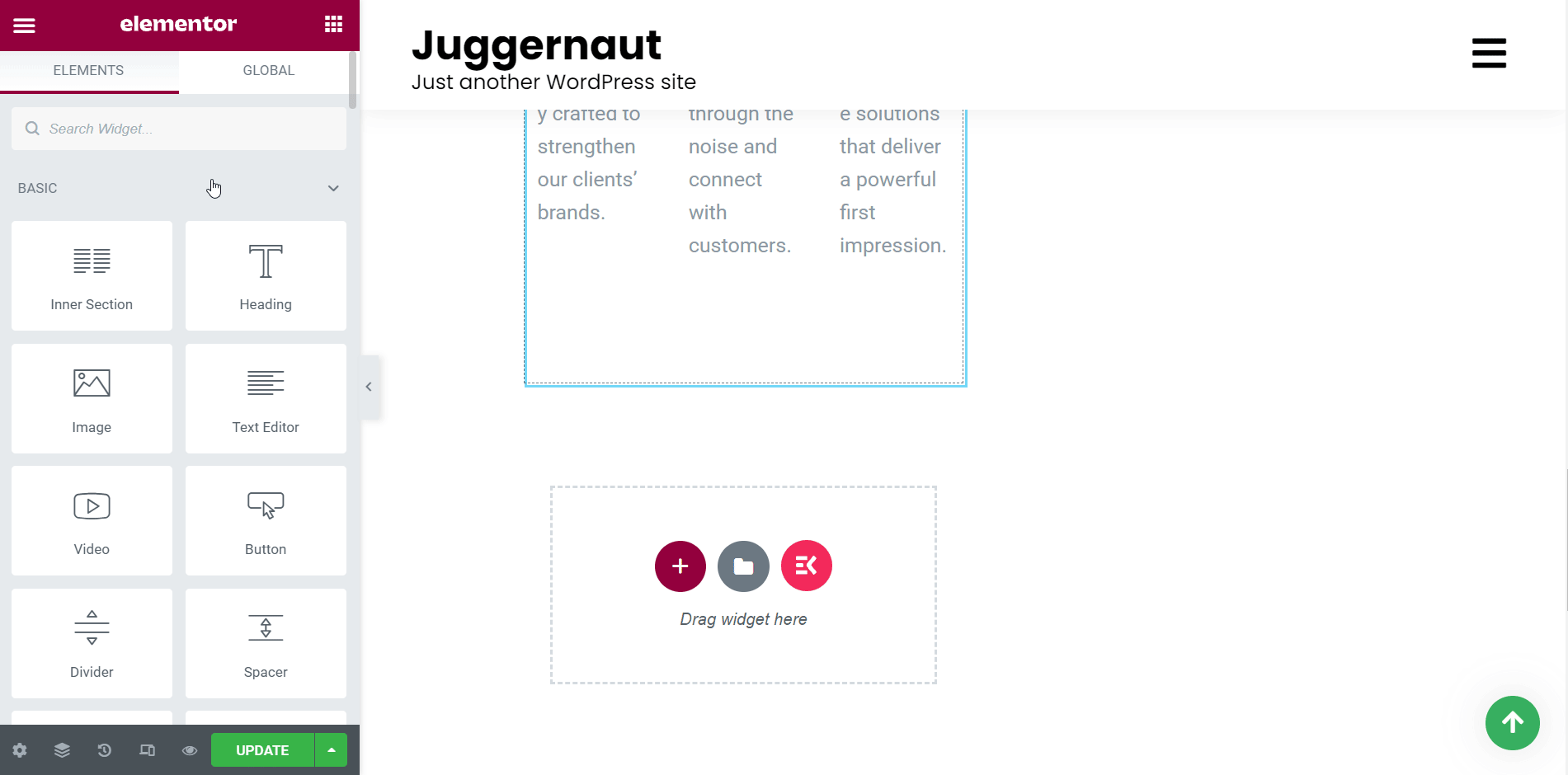
عرض الصفحة المحدثة:
الآن ، انتقل إلى الصفحة الرئيسية وألق نظرة على الصفحة المحدثة. ستظهر الصفحة مع عناوين إضافية وأقسام الأسئلة الشائعة.
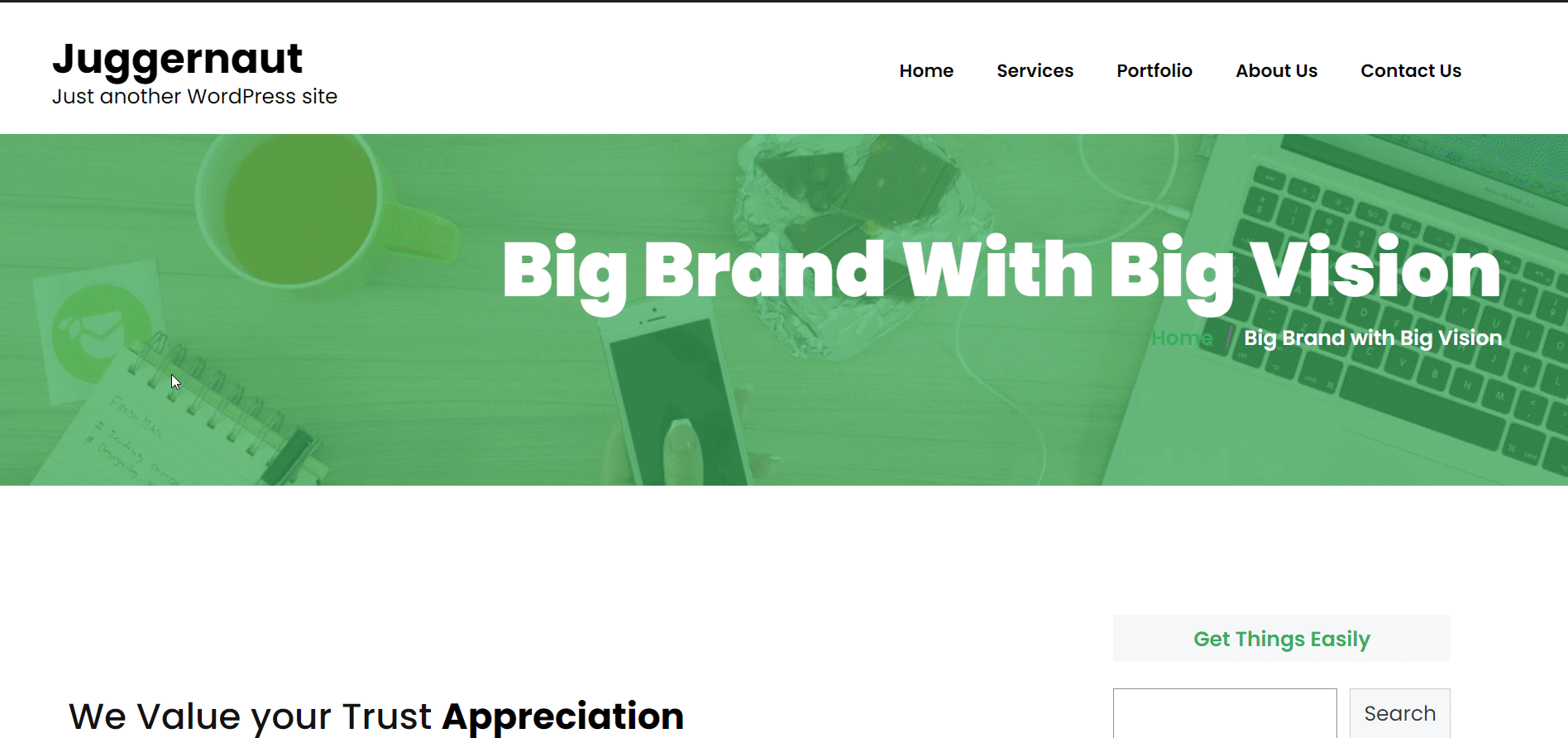
هذه هي الطريقة التي يمكنك بها الاستفادة من عناصر واجهة المستخدم ElementsKit وتحسين صفحات موقع وكالتك الإبداعية. وبهذا ، تكون قد انتهيت في المقام الأول من بناء موقع وكالة إبداعية بدون تشفير.
ومع ذلك ، يمكنك نشر العديد من الأدوات الأخرى حسب احتياجاتك وعرض موقع وكالة إبداعي رائع لزوارك !!!
قم بإنشاء موقع وكالة إبداعية باستخدام القوالب:
إنشاء ونشر صفحة جديدة:
في البداية ، قم بإنشاء ونشر صفحة جديدة. للقيام بذلك ، انتقل إلى "الصفحات" وانقر على "إضافة جديد". سينقلك هذا إلى محرر WordPress.
الآن ، أضف عنوانًا للصفحة وقم بتعيين القالب على "Elementor Full Width" كما هو موضح أدناه. أخيرًا ، انشر الصفحة وانتقل إلى نافذة Elementor.
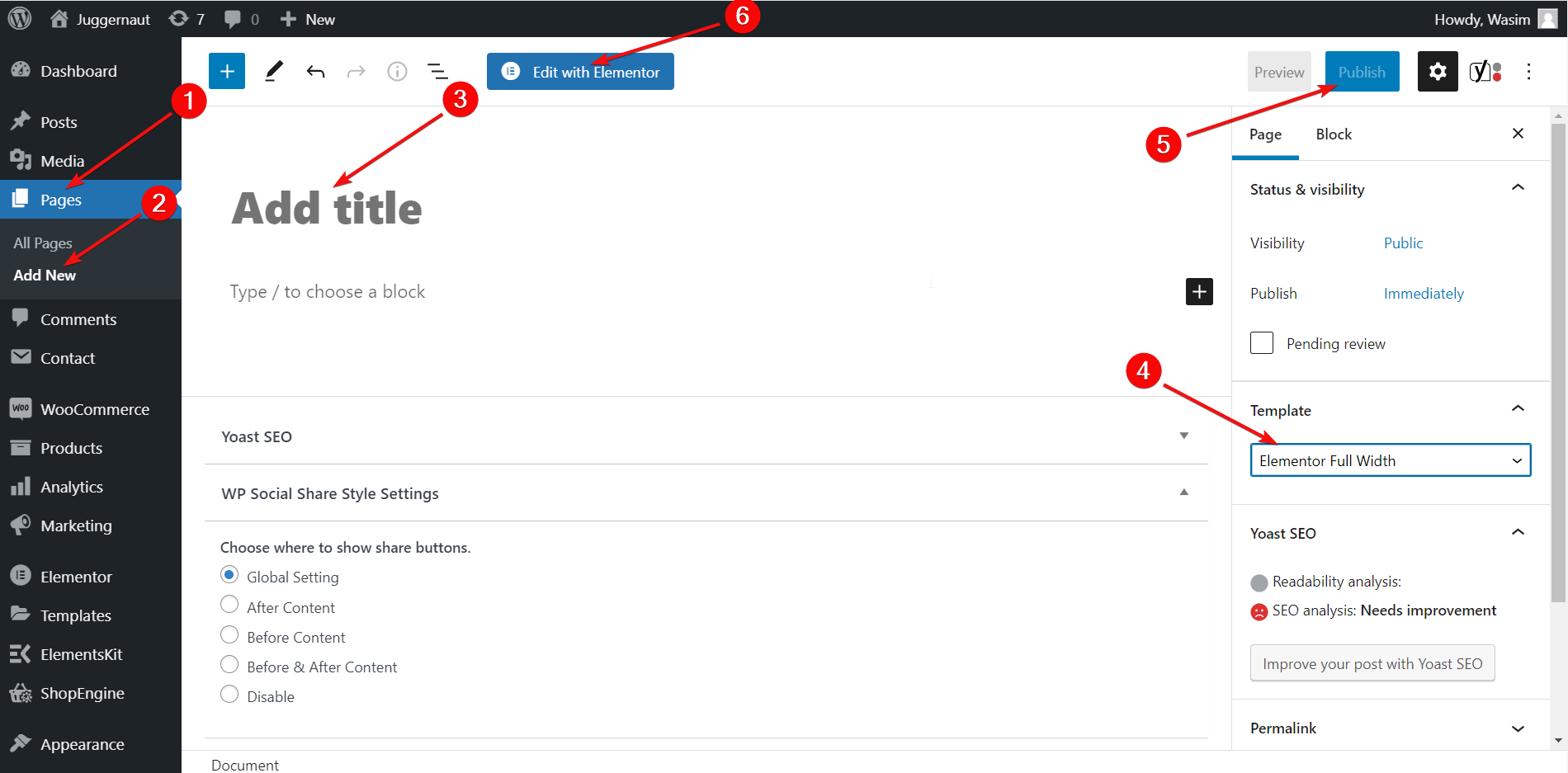
انتقل إلى علامة التبويب "الأقسام":
بعد ذلك ، انقر فوق الزر ElementsKit في منطقة القسم وانتقل إلى علامة التبويب "الأقسام". اختر واختر قسم العنوان وانقر على "إدراج". فورًا ، سيظهر قسم الرأس أعلى الصفحة.
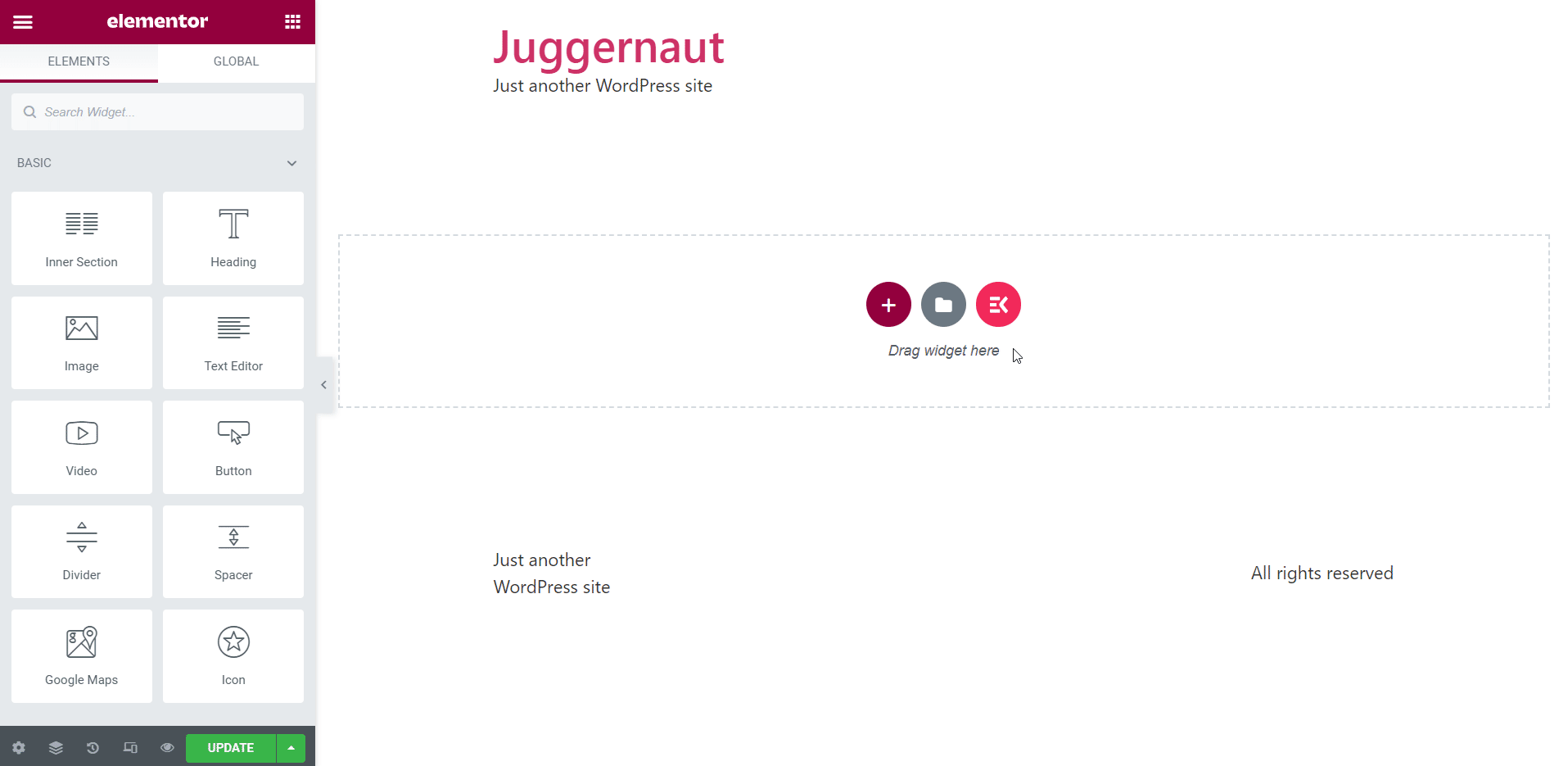
تخصيص عناصر قسم الرأس:
الآن ، انتقل إلى الشريط الجانبي لتخصيص عناصر مختلفة لقسم الرأس. قم بإجراء التغييرات اللازمة في المعلمات المختلفة لعلامة التبويب "المحتوى" و "النمط" مثل إعدادات القائمة ، وملف القائمة ، ونمط عنصر القائمة ، إلخ.
بعد ذلك ، عد إلى منطقة القسم مرة أخرى واضغط على زر ElementsKit. هذه المرة ، انتقل إلى علامة التبويب النماذج واكتشف نموذج الوكالة. اختر نموذج صفحتك الرئيسية وانقر على "إدراج". سيظهر النموذج على الصفحة فورًا بعد ذلك.

تعديل الأقسام المختلفة في النموذج:
الآن ، لديك الحرية الكاملة لتعديل أقسام مختلفة في القالب من الشريط الجانبي. للتوضيح لك ، لقد قمت بتعديل العنوان ووصف العنوان للقالب من علامة التبويب "المحتوى".
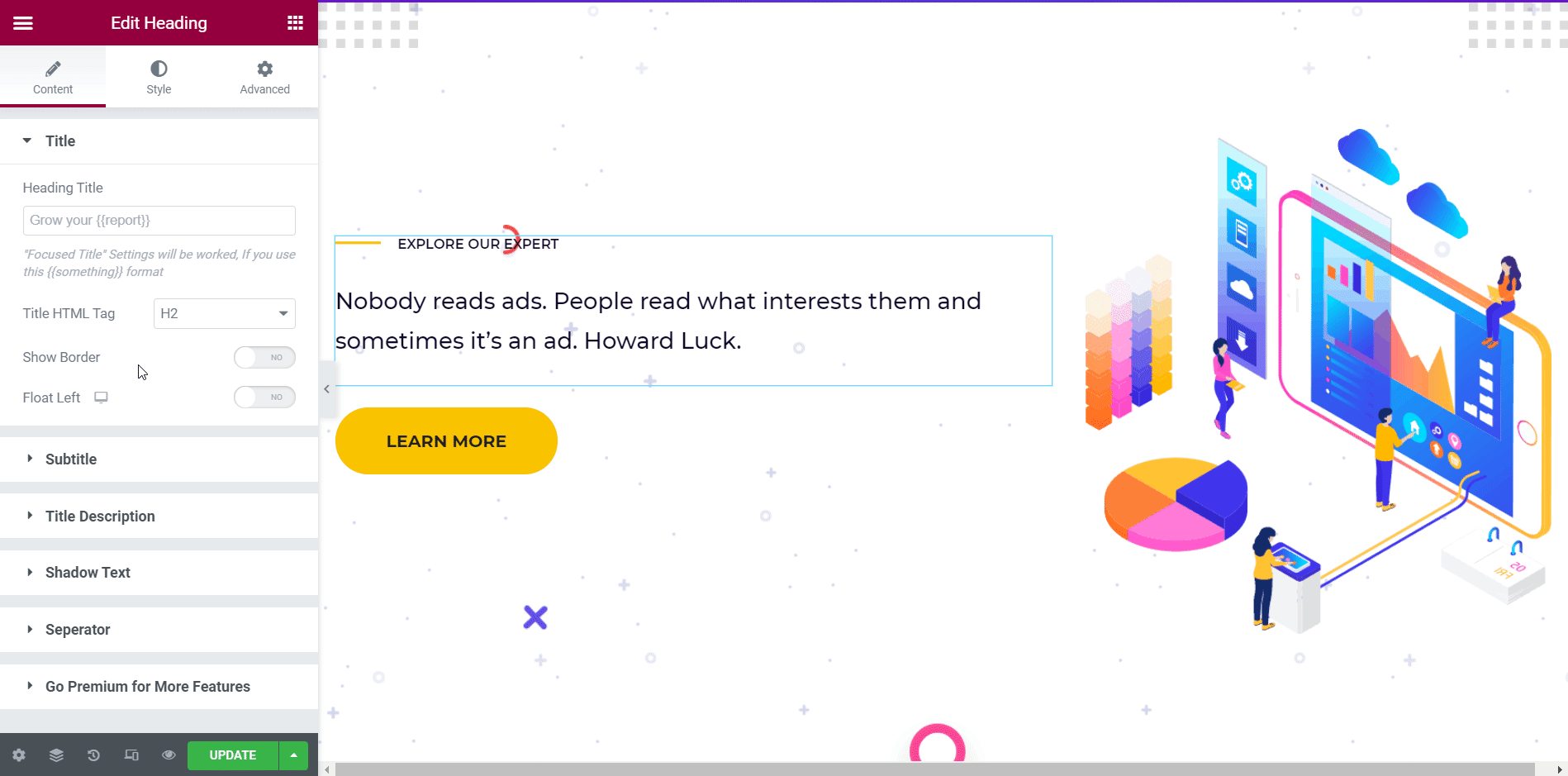
لقد أضفت أيضًا نموذج اتصال مع رأس باستخدام عنصر واجهة مستخدم نموذج الاتصال 7 من ElementsKit.
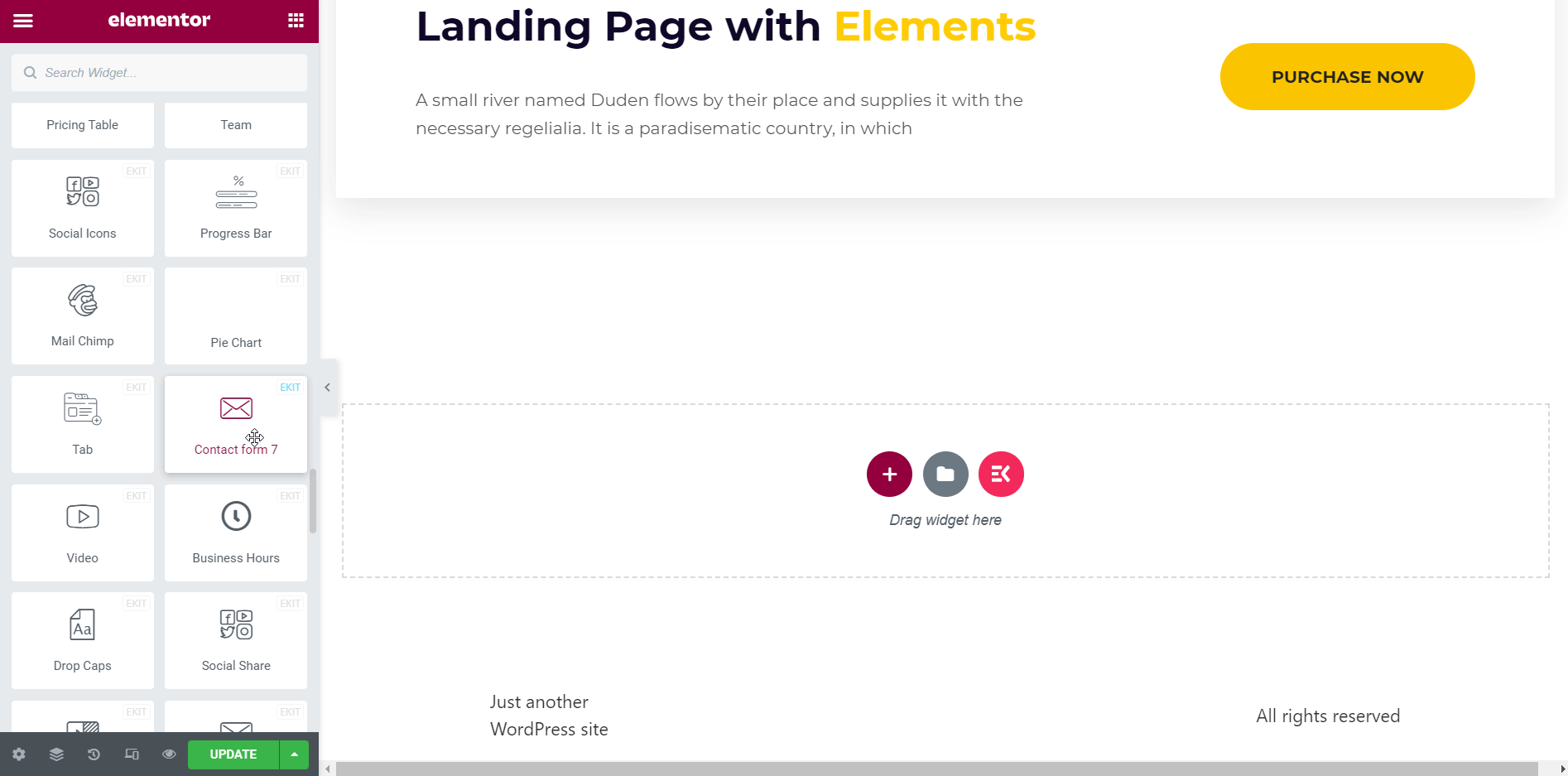
هذه هي الطريقة التي يمكنك بها تعديل الأقسام المختلفة كما تريد. يمكنك أيضًا تصميم أقسام مختلفة من علامة تبويب النمط وضبط محاذاة النص وأبعاد الصورة وتغيير لون النص والطباعة وما إلى ذلك.
معاينة الصفحة الرئيسية:
بمجرد الانتهاء من جميع التغييرات ، يمكنك معاينة الصفحة الرئيسية على موقع الويب الخاص بك. انقر فوق رمز "معاينة" لإلقاء نظرة على مظهر الصفحة الرئيسية.

بناء صفحات ضرورية أخرى:
وبالمثل ، يمكنك إنشاء الصفحات الضرورية الأخرى لموقع وكالتك الإبداعية مثل صفحات الخدمات ، والمحفظة ، ومن نحن ، وصفحات الاتصال بنا.
الخطوة التالية هي إضافة قائمة تنقل مع جميع خيارات الصفحة. لقد أظهرت بالفعل طريقة إضافة قائمة التنقل أعلاه. لذا ، لن أكررها هنا.
المظهر النهائي لموقع الوكالة الإبداعية الخاص بك:
أخيرًا ، كل شيء جاهز ويمكنك إلقاء نظرة على موقع الويب الخاص بوكالتك الإبداعية المصمم باستخدام قوالب جاهزة ElementsKit.
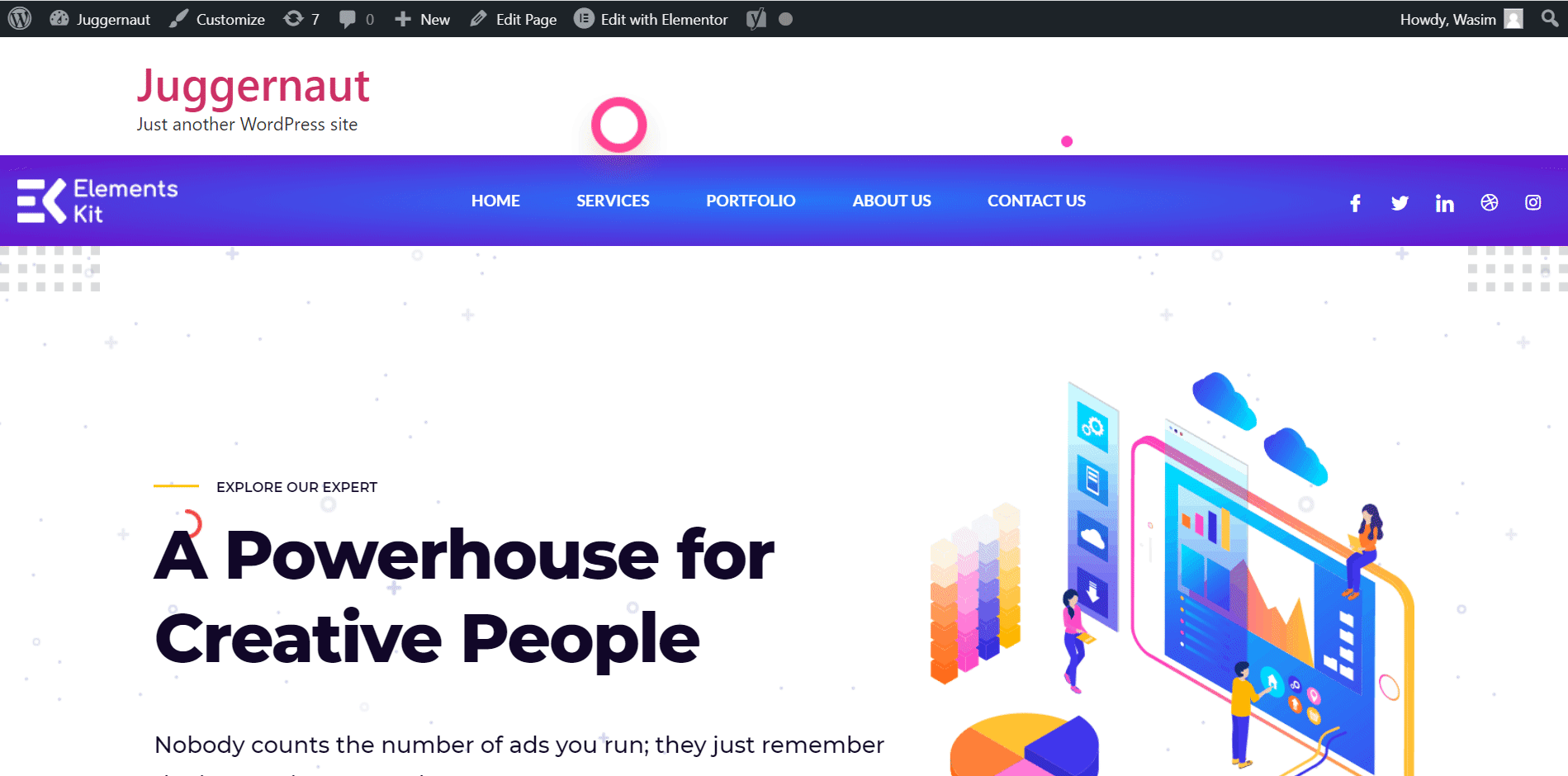
الكلمات inal:
هذه هي الطريقة التي يمكنك بها بسهولة تطوير موقع وكالة إبداعية باستخدام قوالب جاهزة. لقد قمت بإرشادك خلال عملية إنشاء موقع ويب وكالة إبداعية من البداية ومن خلال استخدام النموذج. بناءً على تفضيلاتك ، يمكنك المضي قدمًا في تطوير موقع وكالة إبداعية بأي طريقة من الطرق. وبالمثل ، يمكنك إنشاء أنواع أخرى من مواقع الويب مثل موقع SaaS على الويب وموقع استشارات الأعمال وما إلى ذلك.
لكن لا تنس تثبيت المكونات الإضافية الضرورية مثل Elementor و ElementsKit وما إلى ذلك للحصول على جميع وظائف بناء موقع الويب الخاص بوكالتك الإبداعية.
إذا كنت مهتمًا بمعرفة عملية تطوير موقع ويب لاستشارات الأعمال ، فانقر فوق الرابط أدناه-
كيفية تطوير موقع استشارات الأعمال
